Otimize sua Caixa de Entrada do Outlook com Gestos de Deslize
Se você utiliza o aplicativo de e-mail no seu celular, os gestos de deslizar podem ser seus grandes aliados para organizar sua caixa de entrada com agilidade. Este artigo mostrará como você pode personalizar esses gestos no Outlook, adaptando-os às suas necessidades.
Para realizar um gesto de deslize no Outlook, basta tocar em um e-mail e movê-lo para a direita (deslizar para a direita) ou para a esquerda (deslizar para a esquerda). Por padrão, deslizar para a direita envia o e-mail para a lixeira (pasta “Itens Excluídos”), enquanto deslizar para a esquerda o move para a pasta “Arquivo”. Se essas configurações padrão forem adequadas para você, ótimo! Esperamos que este guia tenha sido útil.
Caso deseje personalizar as ações de deslize ou desabilitá-las completamente, continue lendo. O Outlook oferece diversas opções para associar a esses gestos:
- Excluir: Move o e-mail para a pasta “Itens Excluídos”.
- Arquivar: Move o e-mail para a pasta “Arquivo”.
- Marcar como lido: Marca o e-mail como lido, sem outras ações.
- Mover para a pasta: Abre uma lista das pastas da sua caixa de correio, permitindo que você escolha onde mover o e-mail.
- Sinalizador: Adiciona um sinalizador ao e-mail, indicando uma tarefa a ser realizada.
- Agendar: Oculta o e-mail até o horário que você especificar.
- Ler e arquivar: Marca o e-mail como lido e o move para a pasta “Arquivo”.
- Nenhum: Desativa a ação de deslizar.
Você pode atribuir qualquer uma dessas ações aos gestos de deslize para a esquerda ou para a direita, ou até mesmo usar a mesma ação para ambos os lados. Isso é especialmente útil se você prefere não usar gestos e deseja desativá-los, definindo a ação como “Nenhum” para ambos.
Para personalizar os gestos de deslize, toque no menu de hambúrguer no canto superior esquerdo do aplicativo.
No canto inferior esquerdo, toque no ícone de engrenagem “Configurações”.
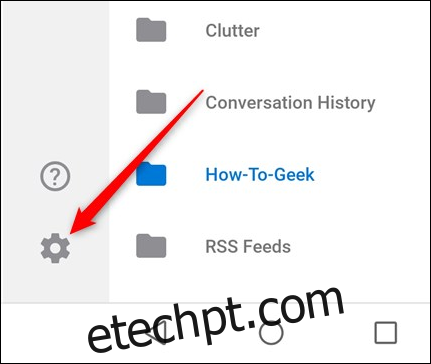
Na seção “Mail”, próximo ao topo, toque em “Opções de deslizar”.
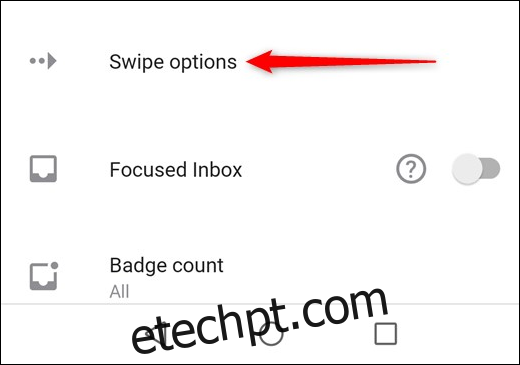
Você verá as ações de deslize atuais. Para mudar a ação “Deslizar para a direita”, toque na opção “ALTERAR” correspondente.
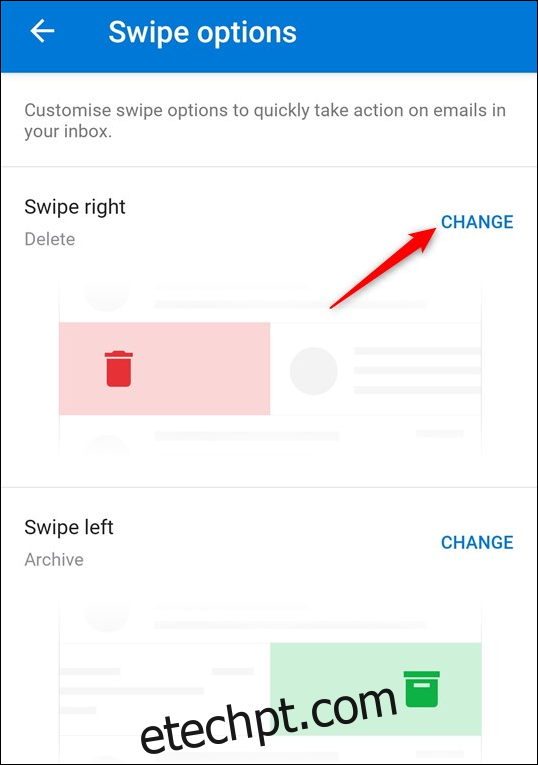
A janela de opções de deslize será aberta. Na parte superior, você verá se está alterando a opção “Deslizar para a direita” ou “Deslizar para a esquerda”, com a ação atual destacada. Para mudar nossa ação para “Agendar”, toque nela.
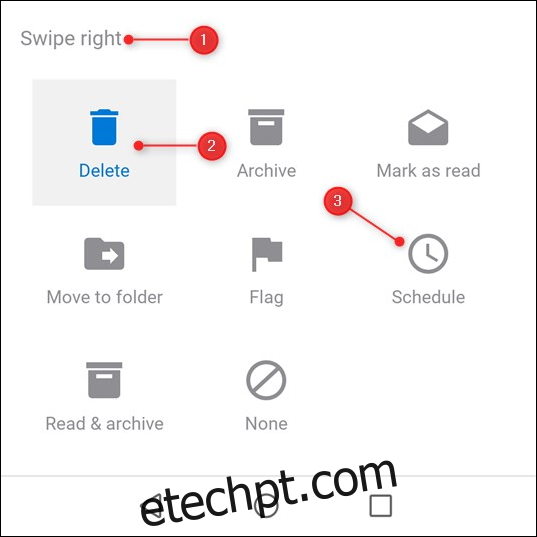
Essa janela se fechará e você voltará às opções de deslize, onde verá que a ação foi alterada para “Agendar”.
Ao retornar à caixa de entrada e deslizar para a direita, a ação “Agendar” será executada.
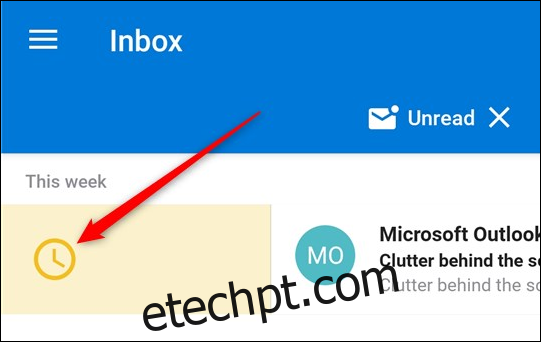
É só isso! Você pode ajustar suas ações de deslize quando quiser. Se você tem receio de mover ou excluir e-mails acidentalmente, o Outlook oferece a opção de desfazer uma ação por cinco segundos após o deslize. Essa opção também estará disponível ao excluir um e-mail, já que ele é movido para a pasta “Itens Excluídos”.
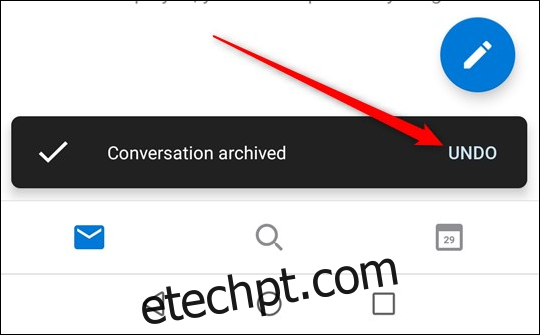
Confira algumas dicas úteis:
- A ação “Arquivar”, padrão para deslizar para a esquerda, não marca o e-mail como lido. Se você quer apenas mover os e-mails não lidos para o arquivo para ler depois, essa ação é ideal. Mas se quiser marcá-los como lidos e arquivar, defina a ação como “Ler e arquivar”.
- A opção “Agendar” só funciona na caixa de entrada. Ela oculta seus e-mails até o momento desejado, permitindo que você retire e-mails da sua visão imediata sem se perder. O agendamento é um ótimo exemplo de como deixar a tecnologia cuidar de tarefas repetitivas (como lembrar de responder um e-mail mais tarde), para que você possa focar em atividades mais relevantes.
Em geral, o cliente Outlook e o aplicativo web têm mais funcionalidades do que o aplicativo móvel. No entanto, os gestos de deslize, especialmente em tablets ou telas sensíveis ao toque, são um recurso que esperamos ver implementado nas próximas versões do cliente Outlook e do aplicativo web.